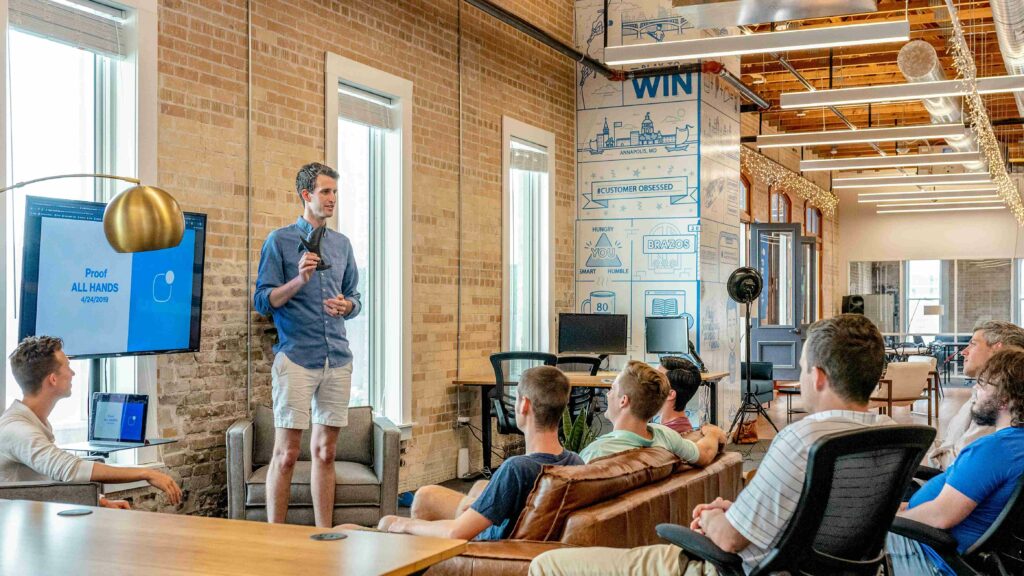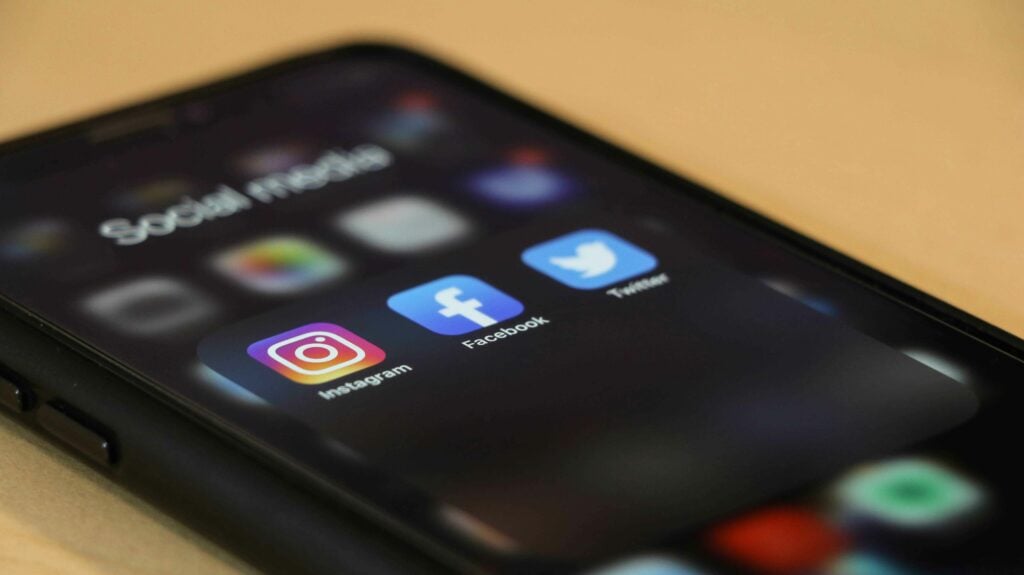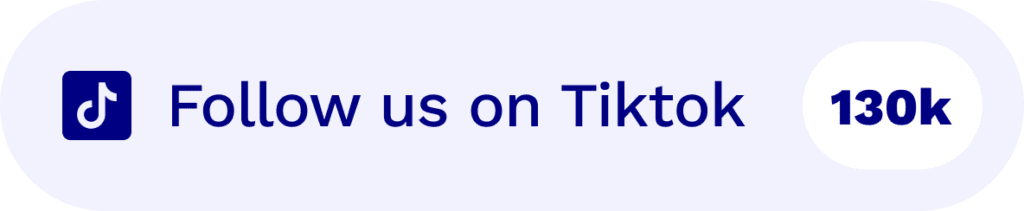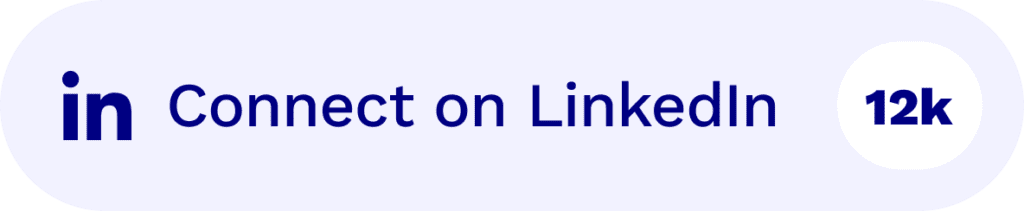Então, você tem uma grande apresentação no site Microsoft Teams e está procurando algumas dicas para fazê-la brilhar? Então você veio ao lugar certo!
Quer você trabalhe com marketing, produtos ou vendas e queira envolver e informar (e talvez divertir-se ao mesmo tempo!), apresentaremos algumas dicas importantes sobre como usar o aplicativo Microsoft Teams para realmente aprimorar sua apresentação e, ao mesmo tempo, compartilharemos algumas ótimas dicas para criar uma apresentação geral envolvente para qualquer plataforma.
Como preparar uma apresentação envolvente?
A preparação para uma apresentação de equipes, ou qualquer outra apresentação, não se resume a ter slides bonitos e um meme (embora nós os adoremos). Uma boa apresentação é uma mistura de narrativa, design e um pouco de mágica (tudo bem, não é mágica de verdade, mas é o suficiente).
Primeiro, você precisa conhecer seu público-alvo: eles são super engajados, exigentes ou estão apenas olhando para o iPhone e se perguntando quando poderão almoçar? Seja qual for o público, certifique-se de adaptar seu conteúdo para mantê-lo envolvido e interessado.
Pense em como as diferentes pessoas absorvem as informações e garanta que você ofereça uma variedade de materiais para envolver cada uma delas. Há o auditivo, o visual e o cinestésico.
Portanto, para as pessoas visuais, use recursos visuais que se sobressaiam ao grito do laptop.
Para audiófilos, certifique-se de que cada slide tenha uma explicação sucinta e intrigante que você possa apresentar com ele (e não leia apenas os slides!!!!).
Finalmente, para os cinestésicos, é aí que os elementos interativos entram em ação. Envolva seu público cinestésico incorporando atividades em que ele possa participar ou contribuir. Isso pode ser feito por meio de enquetes ao vivo, sessões de perguntas e respostas ou até mesmo exercícios práticos rápidos, se for o caso.
Felizmente, o site Microsoft Teams tem recursos que podem facilitar esses elementos interativos sem problemas.
Quais são as configurações técnicas necessárias?
A regra de ouro das apresentações é que, antes de fazer a apresentação, verifique se a configuração técnica não está traindo você. Seu microfone está funcionando? Você tem uma conexão estável com a Internet? Você sabe onde estão seus slides? Você limpou sua área de trabalho de tudo o que não deveria estar visível? Além disso, certifique-se de usar uma webcam de qualidade, e não, aquela de 2005 não será suficiente. Posicione-se em uma sala bem iluminada, onde a única sombra seja o prazo iminente de sua apresentação.
Como solucionar problemas comuns?
Se algo pode dar errado em sua apresentação, provavelmente dará - é a Lei de Murphy. Certifique-se de se preparar para o inesperado e, embora isso não signifique um unicórnio entrando pela porta do seu escritório, significa ter um plano de backup. Pense em uma versão pré-gravada de sua apresentação e não se esqueça do botão de mudo. Tanto o salvador quanto o gremlin, saiba onde ele está e como usá-lo!
Aqui estão apenas algumas ideias de como você pode lidar com os gLitCh3s técnicos mais comuns que podem ocorrer durante uma apresentação.
Conectividade com a Internet
Um dos problemas mais comuns é a conectividade instável com a Internet. Tenha sempre uma conexão com fio como backup se você costuma usar Wi-Fi. Isso pode reduzir significativamente as chances de problemas de conectividade. Se não for possível usar uma conexão com fio, verifique se você está em um local com um sinal de Wi-Fi forte. Além disso, considere ter um ponto de acesso móvel pronto como último recurso. Regra geral, não faça apresentações quando estiver em um túnel ou no fundo do mar.
Qualidade de áudio e vídeo
Teste o microfone e a câmera antes da apresentação. Um áudio ruim pode atrapalhar até mesmo a apresentação mais bem preparada. Se estiver usando dispositivos externos, verifique se eles estão conectados e configurados corretamente. No caso de vídeo, verifique a iluminação e o ângulo da câmera com antecedência. Se possível, tenha um microfone e uma câmera de reserva.
Falhas de software
Microsoft TeamsComo qualquer software, o aplicativo de navegação pode apresentar falhas. Familiarize-se com as etapas básicas de solução de problemas, como reiniciar o aplicativo ou o computador. Certifique-se de que o aplicativo Teams esteja atualizado com a versão mais recente antes de começar. Às vezes, haverá coisas que você não pode controlar, mas certifique-se de que se trata de uma falha e não de um erro do usuário (ahem, isso nunca aconteceria... sinceramente) em primeira instância.
Problemas com o arquivo de apresentação
Não há nada pior do que o documento que você tem pronto para mostrar a todos não abrir ou pedir que você baixe algum tipo de visualizador de PDF novo. Tente ter vários formatos de sua apresentação prontos. Além do formato principal, salve uma versão em PDF ou carregue seus slides em uma plataforma de armazenamento em nuvem para acesso rápido. Isso ajuda se houver algum problema com o arquivo original.
Plano de backup para interrupções de energia
Em caso de falta de energia, certifique-se de que seu laptop esteja totalmente carregado. Além disso, ter um banco de energia pode ser um salva-vidas, especialmente se você estiver apresentando a partir de um tablet ou smartphone. Embora isso possa parecer loucura se você estiver trabalhando em seu escritório em casa, para os nômades digitais e aqueles que gostam de trabalhar em trânsito, isso pode acontecer com mais frequência do que você imagina!
Lidando com interrupções de forma graciosa
Ao trabalhar remotamente, podem ocorrer interrupções inesperadas: um barulho repentino, alguém entrando na sala, etc. Planeje como lidar com essas situações com elegância, sem ficar nervoso. Um simples "Desculpe-me por um momento" pode ser suficiente enquanto você lida com a interrupção. E a maioria das pessoas não se importa com a participação de um cachorro ou gato fofo durante uma apresentação.
Gerenciamento de problemas dos participantes
Às vezes, os participantes podem enfrentar problemas como não conseguir ouvi-lo ou ver sua tela. Prepare um guia rápido de solução de problemas para ajudá-los, como verificar as configurações de volume ou garantir que eles estejam visualizando a tela correta no Teams.
Como manter seu público envolvido?
Envolver o público em uma apresentação virtual é como tentar chamar a atenção de um gato - complicado, mas não impossível. Faça perguntas, use enquetes e conte uma ou duas piadas (porém, mantenha-as adequadas ao trabalho). Faça com que eles se sintam envolvidos, como se fizessem parte da apresentação, e não apenas espectadores. O contato visual é fundamental - olhe para a câmera, não para a tela. Isso cria uma conexão, mesmo através do abismo digital.
Quais recursos do Microsoft Teams aprimoram as apresentações?
Mesmo que você faça a maior parte do trabalho pesado em sua apresentação, o site Microsoft Teams o apoia com vários recursos integrados que podem aprimorar as apresentações, tornando-as mais interativas, envolventes e eficazes.
Compartilhamento de tela e quadro branco
Às vezes, você só precisa mostrar às pessoas do que está falando. Com o recurso de compartilhamento de tela, você pode literalmente compartilhar toda a sua tela ou aplicativos específicos, garantindo clareza. O quadro branco digital nativo é uma excelente ferramenta para brainstorming, ilustração de conceitos complexos, desenhos de gatos terríveis e, de modo geral, para envolver o público em uma colaboração em tempo real.
Reações e enquetes ao vivo
O Teams possibilita reações ao vivo dos participantes, permitindo que eles expressem seu feedback instantaneamente. As enquetes podem ser usadas para coletar respostas em tempo real, tornando a apresentação interativa e avaliando a compreensão do público.
Salas de descanso
Para workshops ou sessões de treinamento, as salas de descanso podem dividir os participantes em grupos menores para discussões ou atividades, promovendo a colaboração e um envolvimento mais profundo com o conteúdo.
Planos de fundo e efeitos visuais personalizados
A capacidade de personalizar os planos de fundo dá um toque profissional e mantém o foco no apresentador. Os efeitos visuais podem enfatizar os pontos principais e tornar a apresentação mais atraente visualmente. Saiba mais em nosso divertido artigo sobre como mudar os planos de fundo!
Registro de reuniões
O Teams permite a gravação de reuniões e apresentações, possibilitando que os participantes revisitem o conteúdo posteriormente, o que é particularmente útil para apresentações técnicas ou detalhadas. No entanto, isso só está disponível na versão paga do Teams. Felizmente, existem outras opções para isso, como o tl;dv, que tem mais funcionalidades, funções de pesquisa e melhores oportunidades de colaboração... Por que não clicar no link abaixo e experimentá-lo GRATUITAMENTE?
Esses recursos transformam as apresentações de uma comunicação unidirecional em sessões dinâmicas e interativas. Ao aproveitar essas ferramentas, os apresentadores podem criar uma experiência envolvente e memorável para seu público.
Portanto, agora você está no caminho certo para se tornar um guru de apresentações para equipes. A confiança é fundamental, a preparação é primordial e um pouco de humor ajuda muito.

Como dominar os processos de vendas MEDDPICC/MEDDICC/MEDDIC (incluindo prompts GPT)
What on earth is MEDDPICC and what does it stand for? Whether you know it as MEDDIC, MEDDICC or even MEDDPIC – our MEDDPICC guide might just be the secret recipe for sales success you’ve